Widget Obrolan Situs Web memungkinkan pengunjung situs web untuk Menghubungi Anda melalui obrolan langsung atau melalui Saluran Pesan lain yang telah Anda hubungkan.
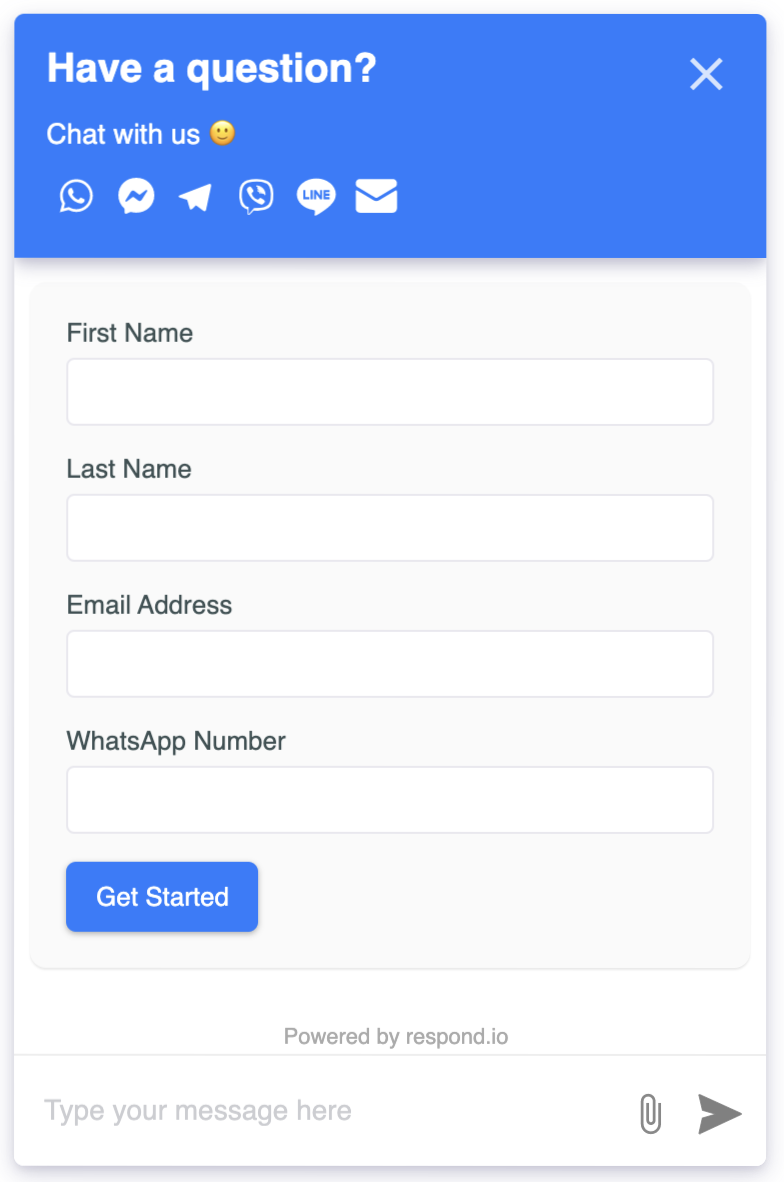
Menghubungkan Widget Obrolan Situs Web
Tonton video di bawah untuk panduan langkah demi langkah tentang Cara Menghubungkan Obrolan Situs Web ke respond.io.
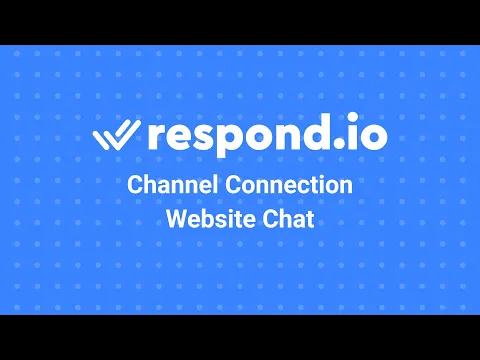
Langkah 1: Buka Pengaturan > Saluran
Langkah 2: Klik Tambahkan Saluran > Obrolan Situs Web > Hubungkan
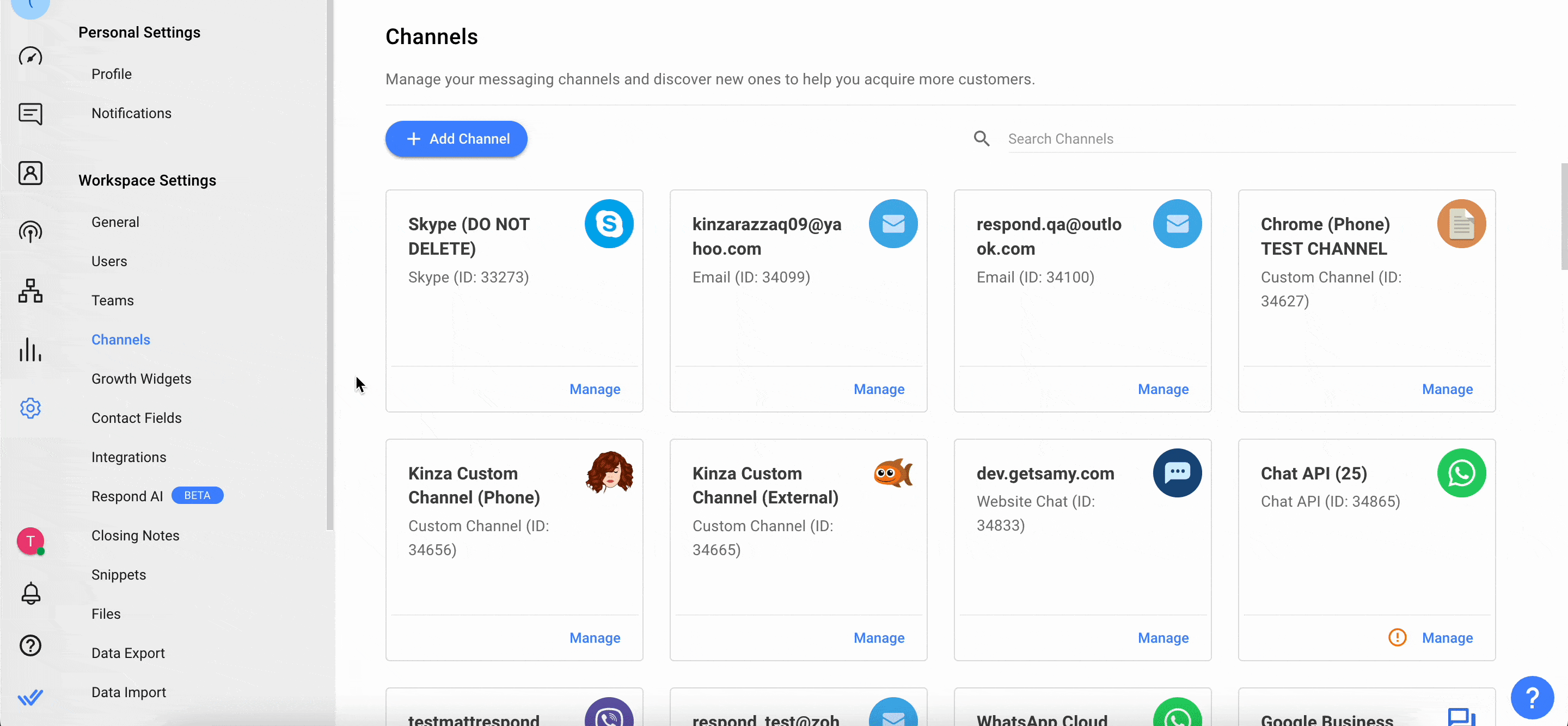
Langkah 3: Isi situs web tempat Widget akan ditambahkan.
Lihat yang berikut tentang bagaimana situs web dapat masuk daftar putih.
Jika pengguna menambahkan
https://app.respond.iomaka hanyahttps://app.respond.ioyang akan masuk daftar putih. Subdomain atau root lainnya tidak akan berfungsi.Jika pengguna menambahkan
https://*.respond.io, maka semua subdomain termasuk domain root akan masuk daftar putih.Jika pengguna menambahkan
https://respond.io, maka hanya domain root yang akan masuk daftar putih.
Langkah 4:Pilih Warna Tema untuk Widget menggunakan pemilih warna interaktif.
Pilih warna yang sesuai dengan merek warna dan situs web Anda.
Langkah 5:Pilih Ikon untuk Widget yang akan ditampilkan di situs web. Jika Anda lebih suka mengunggah ikon yang disesuaikan, Anda dapat mengunggah ikon persegi dengan ukuran yang disarankan 256px x 256px.
Widget dapat disesuaikan lebih lanjut setelah terhubung.
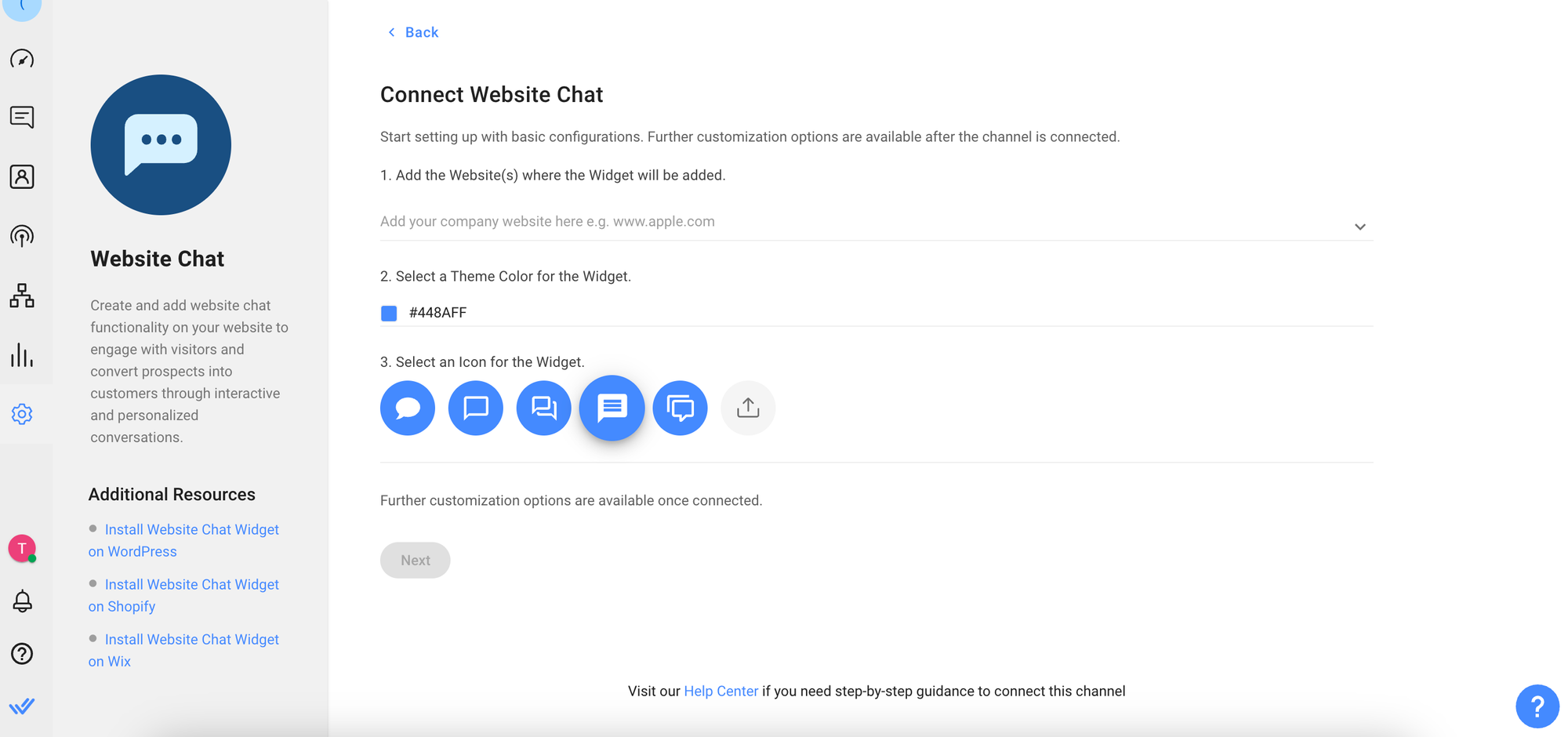
Langkah 6: KlikBerikutnya> Tambahkan skrip ke situs web pilihan Anda. Alternatifnya, Anda dapat mengirim petunjuk instalasi ke orang lain melalui email.
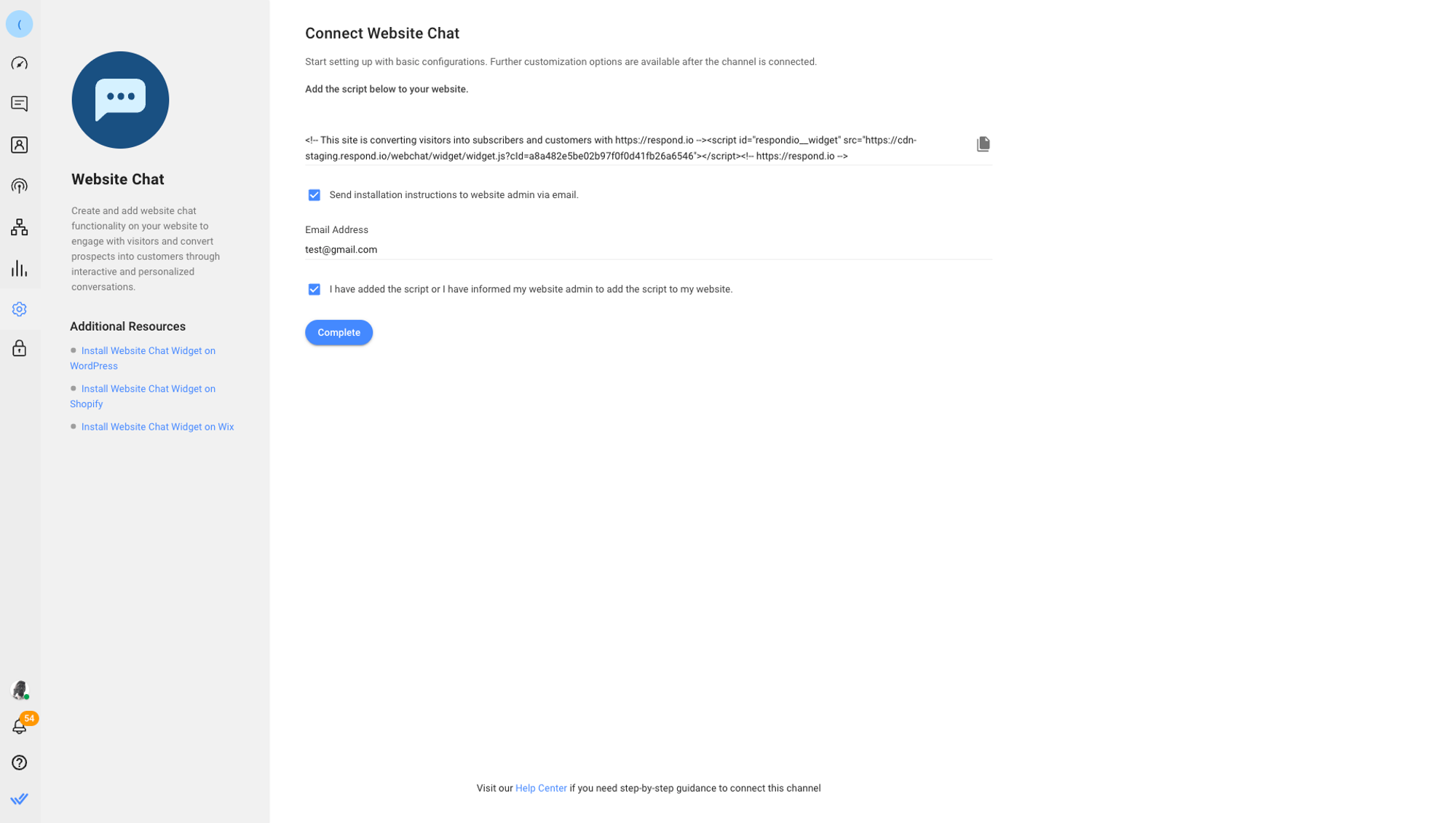
Memasang Widget Obrolan
Anda mungkin memerlukan webmaster atau admin teknis untuk membantu memasang widget obrolan di situs web. Silakan mencari bantuan jika diperlukan.
Bergantung pada sistem apa yang Anda gunakan untuk membuat dan mengelola situs web Anda, kami telah membuat panduan langkah demi langkah untuk memandu Anda memasang Widget Obrolan ke situs web Anda.
Untuk platform atau layanan lain, navigasikan ke sumber HTML halaman. Tempelkan skrip sebelum tag </body> .
<body>
...
...
...
<Paste Script Here>
</body>Jika Anda memerlukan bantuan, Anda dapat memilih untuk meneruskan skrip beserta petunjuk instalasi kepada administrator situs web Anda. Pilih kotak centang yang sesuai dan masukkan alamat email seseorang yang dapat membantu Anda memasang plugin obrolan.
Widget Obrolan Situs Web respond.io akan muncul di situs Anda setelah skrip berhasil dipasang.
Menyesuaikan Widget Obrolan
Langkah 1:Di Ruang Kerja Anda, bukaPengaturan>Saluran
Langkah 2: Temukan Saluran Obrolan Situs Web > klik Kustomisasi
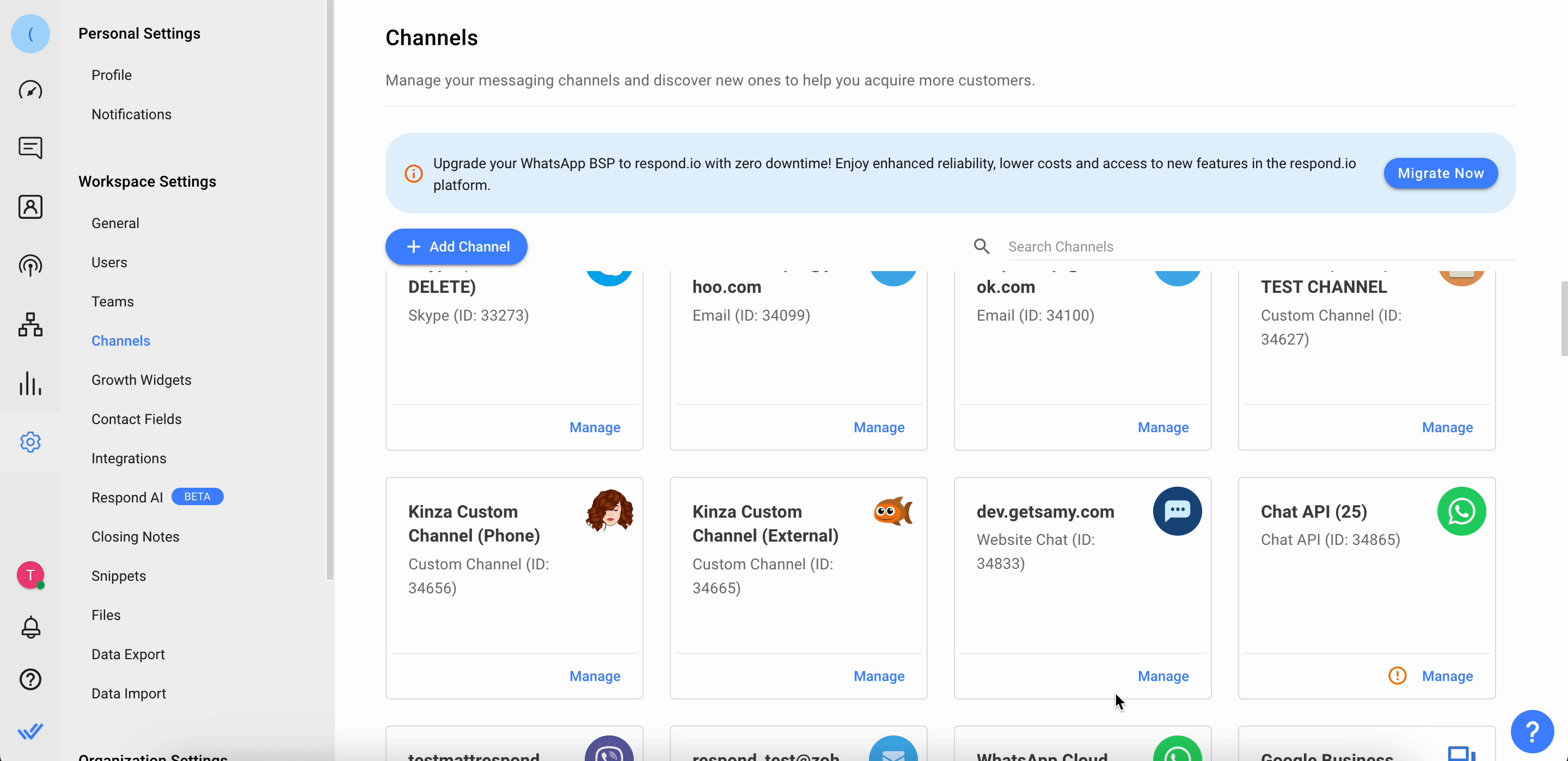
Sesuaikan Widget Situs Web agar sesuai dengan tampilan situs web'sehingga widget akan terlihat mulus. Di sisi kanan halaman, ada pratinjau widget obrolan situs web. Kustomisasi apa pun yang dilakukan pada widget akan tercermin pada widget untuk membantu Anda mendapatkan gambaran lebih baik tentang apa yang sedang Anda kustomisasi.
Tampilan & Penampilan
Anda dapat menyesuaikan hal berikut untuk mengubah tampilan widget di situs web.
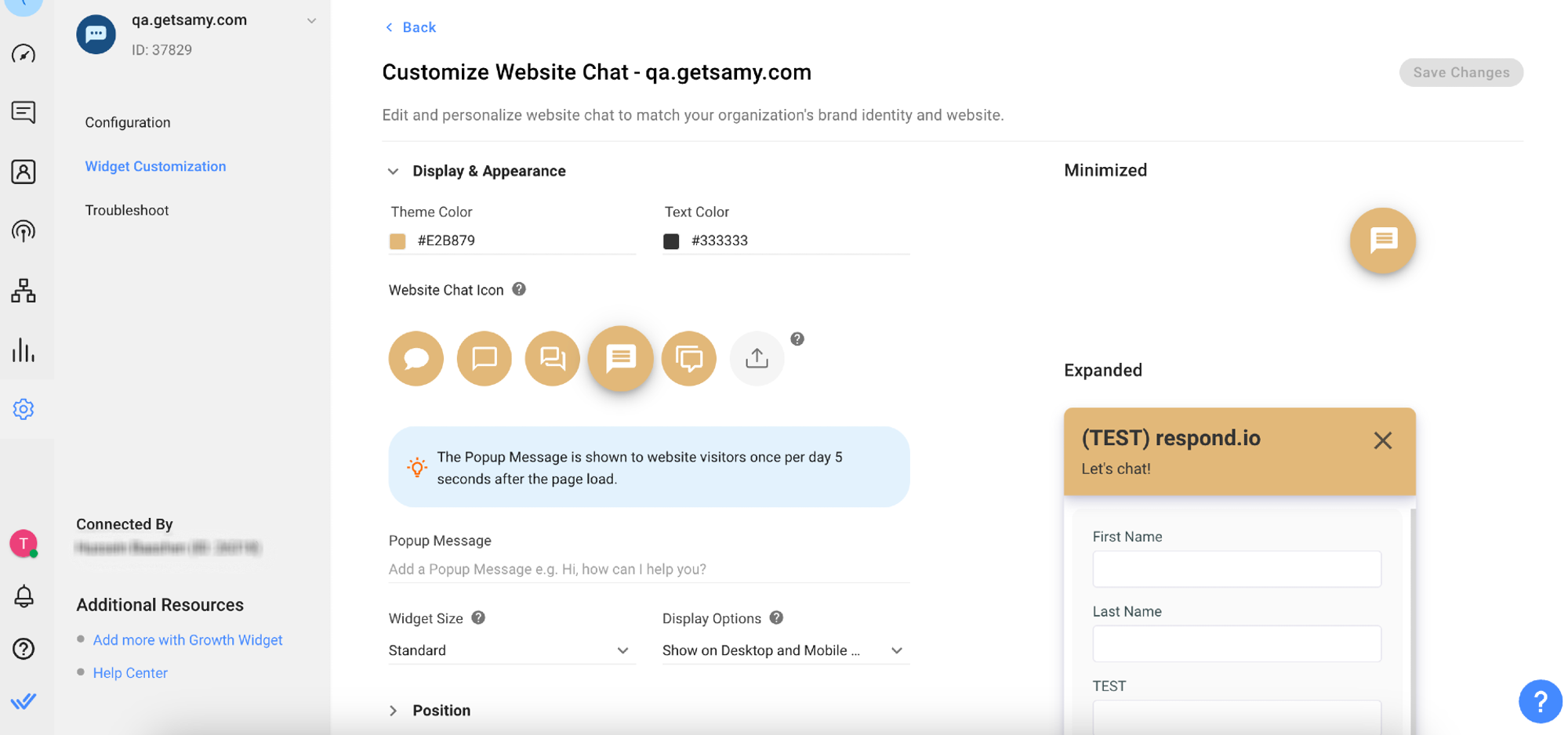
Bidang | Keterangan |
|---|---|
Tema Warna | Warna yang dipilih akan digunakan sebagai warna utama widget Anda. |
Warna Teks | Warna yang dipilih akan digunakan sebagai warna teks utama widget Anda. |
Ikon Obrolan Situs Web | Ikon yang dipilih digunakan di dalam gelembung widget bersama dengan Warna Tema. Anda dapat mengunggah ikon khusus jika perlu. |
Pesan Popup | Pesan Popup ditampilkan kepada pengunjung situs web sekali sehari 5 detik setelah halaman dimuat. Jika tidak didefinisikan, pesan popup tidak akan muncul kepada pengunjung situs web. |
Validasi untuk Ikon Obrolan Situs Web:
Ukuran file maksimum: 1MB
Dimensi file maksimum: 256 x 256 piksel
Bentuk: Persegi
Posisi
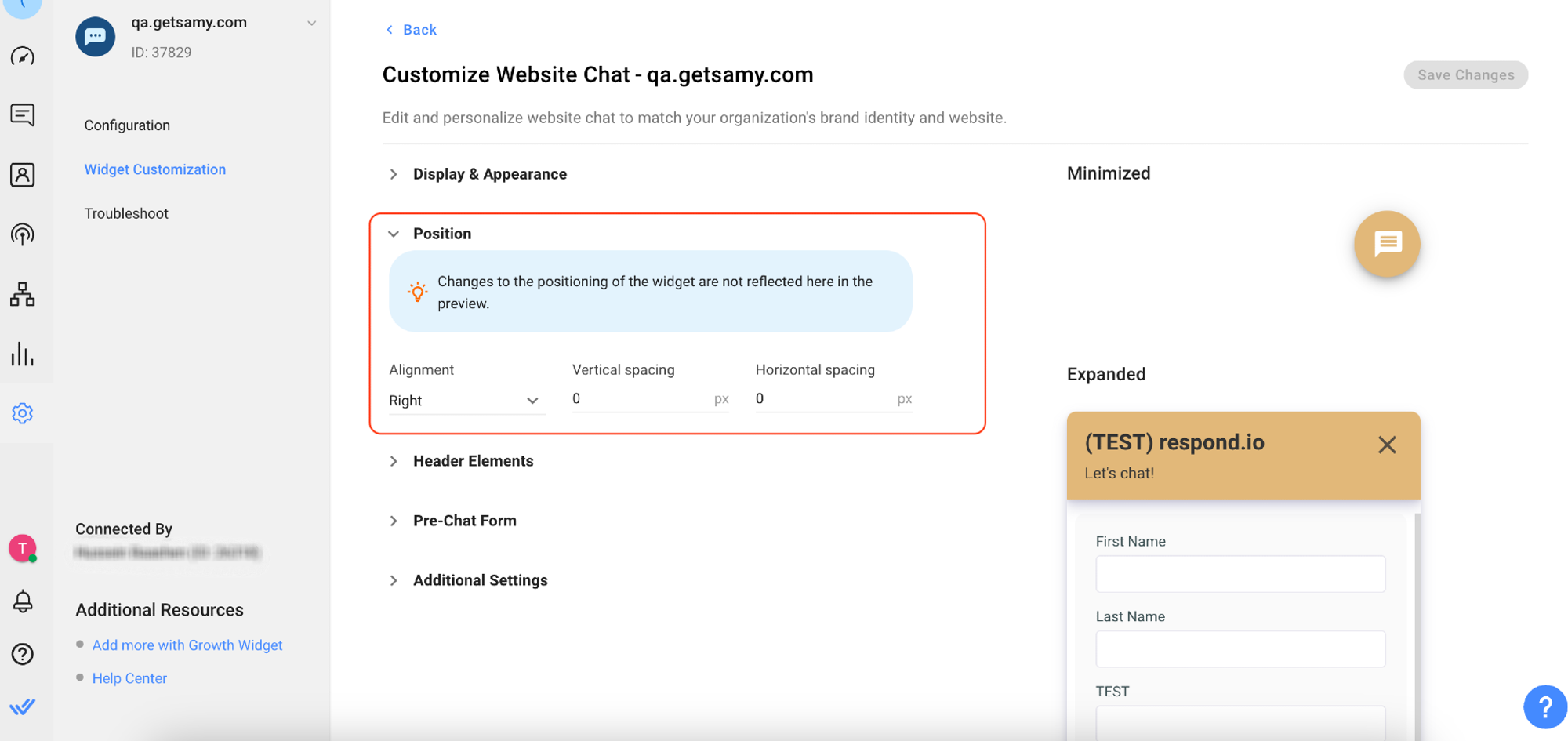
Bidang | Keterangan |
|---|---|
Sejajarkan Dengan | Pengguna dapat memilih untuk menentukan posisi apakah akan menampilkan widget di sebelah kiri atau kanan platform. |
Jarak Vertikal | Pengguna dapat menentukan jumlah jarak vertikal antara widget obrolan situs web dan bagian bawah layar. |
Jarak Horizontal | Pengguna dapat menentukan jumlah jarak horizontal antara widget obrolan situs web dan sisi layar. |
Ukuran Widget | Pengguna dapat memilih ukuran widget dari Kecil, Standar atau Besar. |
Opsi Tampilan | Pengguna dapat memilih untuk menampilkan widget ini di desktop, perangkat seluler, atau keduanya. |
Elemen Header

Bidang | Keterangan |
|---|---|
Judul | Judul akan ditampilkan di bagian atas widget obrolan Anda. |
Tagline | Tagline akan ditampilkan di bawah judul. |
Logo Obrolan Situs Web | Letakkan gambar logo Anda di sini sehingga akan ditampilkan di bagian atas Obrolan Situs Web. Formatnya dapat berupa PNG, SVG atau JPG dan ukuran filenya tidak lebih dari 4,0 MB. |
Ikon Saluran | Pilihan ini akan memungkinkan Kontak untuk menghubungi Anda melalui Saluran pilihan mereka asalkan pilihannya diberikan. Anda dapat menambahkan hingga enam Saluran dan itu akan ditampilkan di bagian atas Widget Obrolan Situs Web. |
Ikon Saluran Berwarna | Ikon Saluran dapat ditampilkan dalam bentuk putih atau berwarna pada widget obrolan Anda. Pilih Putih atau Berwarna untuk digunakan dengan Warna Tema widget obrolan Anda. |
Validasi untuk Logo Obrolan Situs Web:
Ukuran file maksimum: 4MB
Dimensi file maksimum: 1024 x 1024 piksel
Bentuk: Persegi
Ikon Saluran
Jika Widget Obrolan Situs Web belum pernah dikonfigurasikan sebelumnya, Saluran yang terhubung dengan informasi yang memadai akan dicantumkan secara default sebagai tautan Saluran Widget.
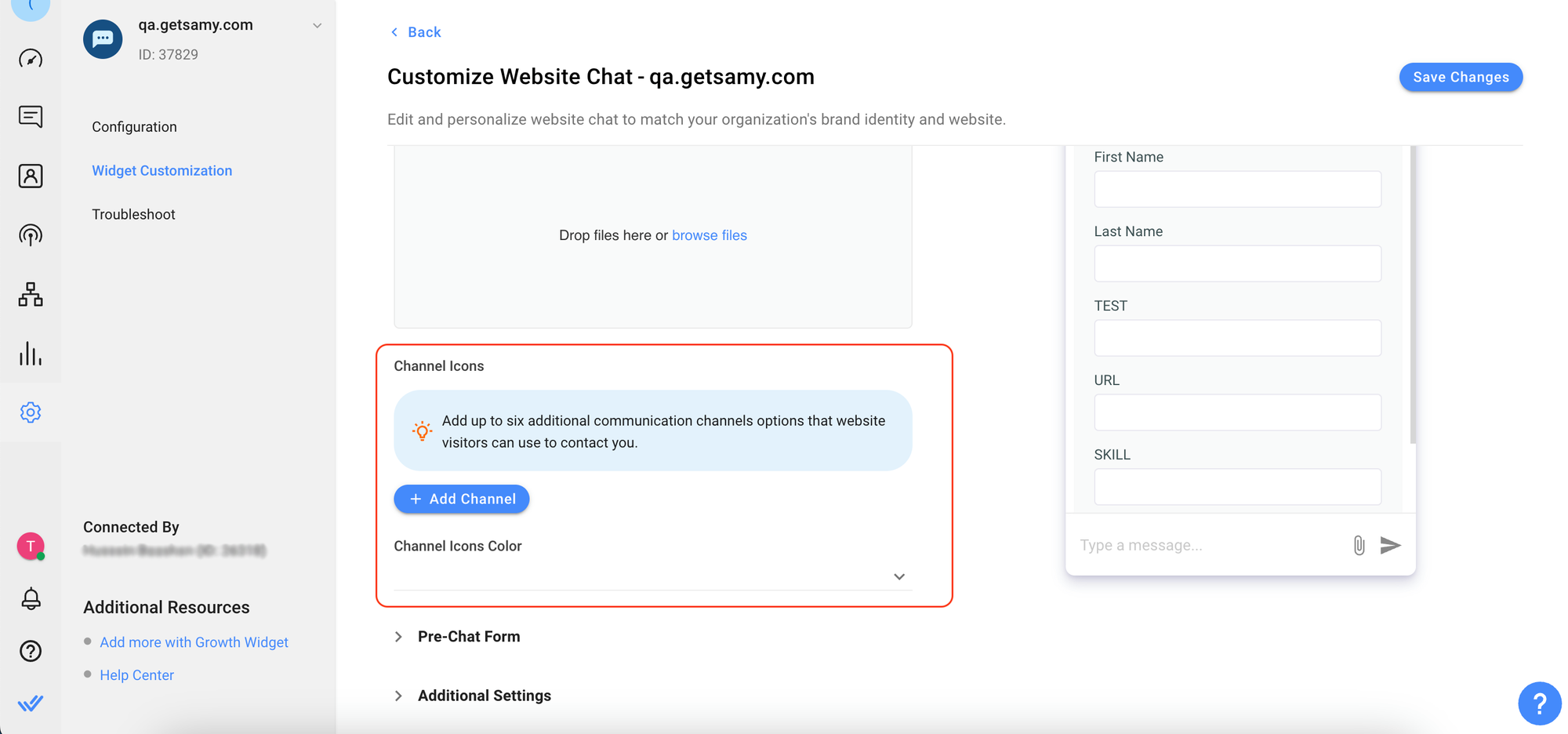
Anda dapat menambahkan widget Tautan Saluran dan menentukan informasi yang diperlukan untuk Saluran yang dipilih.
Berikut adalah daftar Bidang Input yang diperlukan untuk setiap Tautan Saluran yang didukung.
Tautan Saluran | Bidang Input Diperlukan |
|---|---|
Ada apa | Nomor Telepon WhatsApp |
Pesan Facebook | ID Halaman Facebook |
Telegram | Nama Bot Telegram |
ID Twitter | |
LINE | ID LINE |
Viber | Nama Akun Publik Viber |
SMS | Nomor Telepon SMS |
Alamat Email | |
Panggilan Telepon | Nomor telepon |
Tautan Kustom | Alamat URL dan Ikon |
QR Kustom | Gambar dan Ikon QR |
Validasi untuk Ikon Saluran:
Ukuran file maksimum: 1MB
Dimensi file maksimum: 256 x 256 piksel
Bentuk: Persegi
Formulir Pra-Obrolan
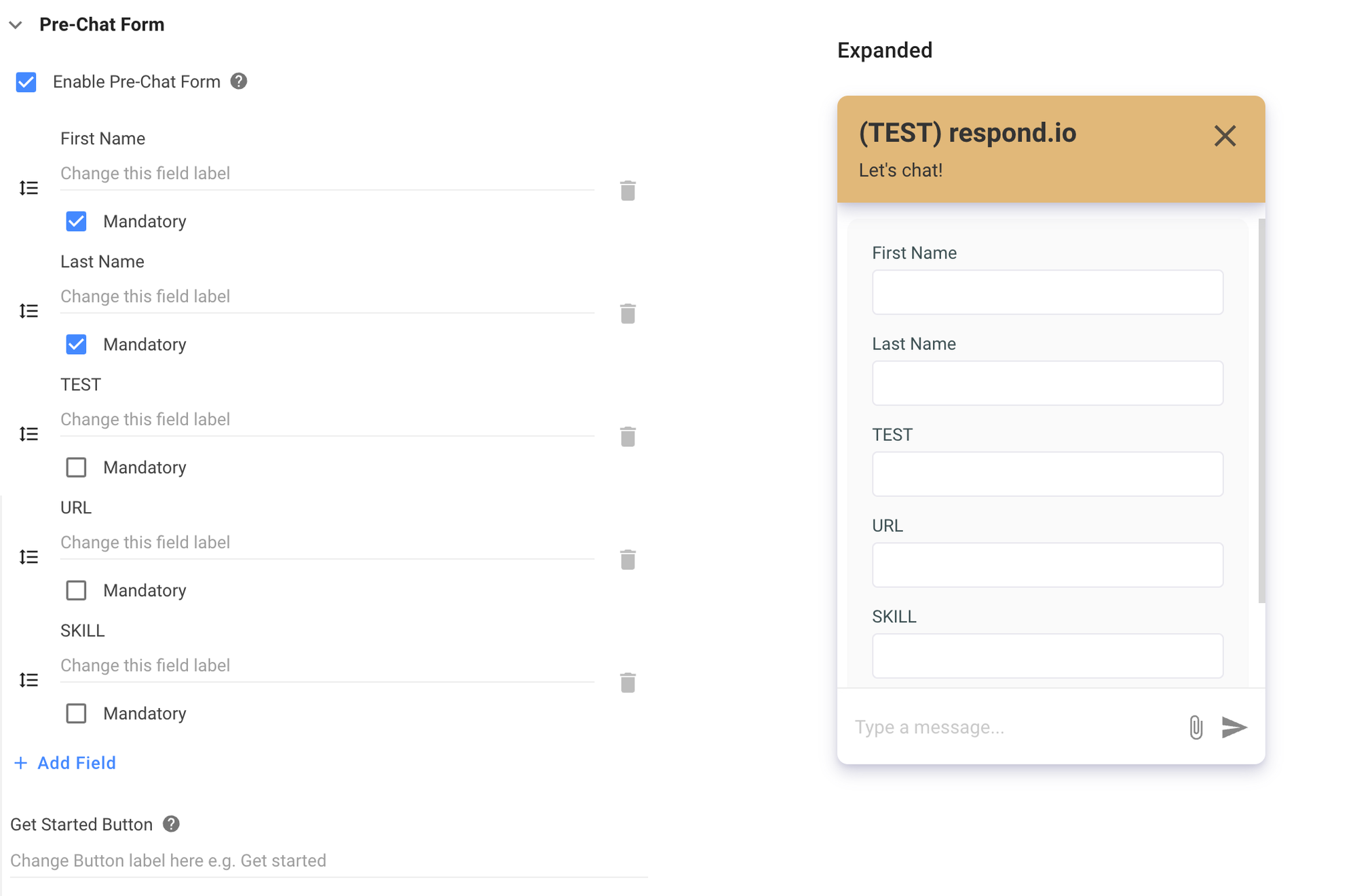
Mengaktifkan opsi ini akan menambahkan formulir pra-obrolan ke Obrolan Situs Web Anda. Jika diaktifkan, pengunjung situs web Anda akan disajikan formulir untuk diisi sebelum mereka memulai obrolan.
Dengan mengaktifkan opsi ini, Anda dapat menyertakan bidang kustom tambahan bila diperlukan. Selain itu, Anda juga dapat menyesuaikan label untuk bidang default tentang bagaimana bidang tersebut muncul pada Kontak Anda.
Label bidang dapat disesuaikan ke bahasa lain untuk mencocokkan bahasa situs web.
Pengaturan Tambahan
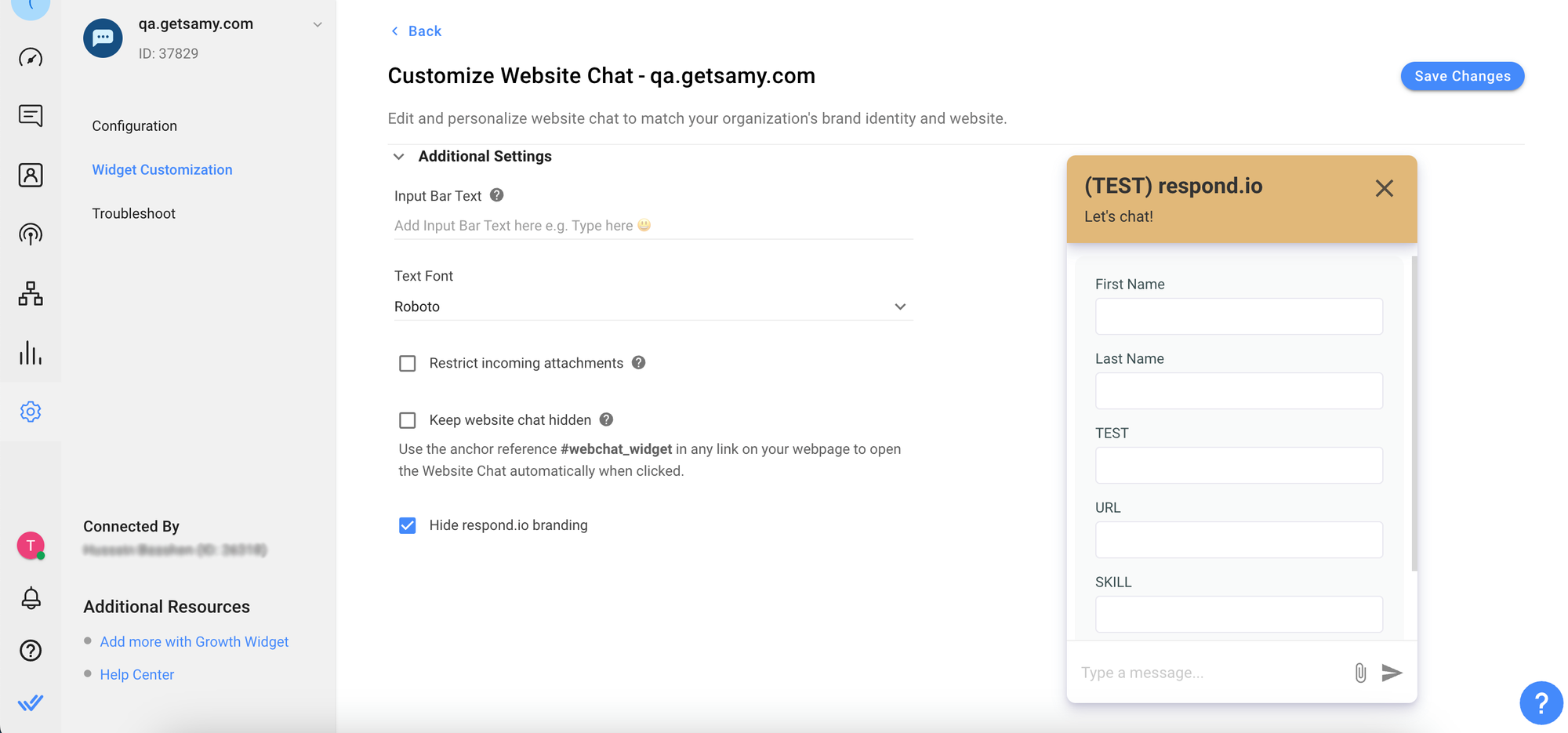
Bidang | Keterangan |
|---|---|
Teks Bilah Input | Teks ini akan berfungsi sebagai pengganti di area pengetikan. |
Font Teks | Font yang akan digunakan untuk menampilkan font di widget obrolan situs web. |
Batasi Lampiran Masuk
Bila opsi ini dicentang, pengunjung situs web tidak memiliki opsi untuk melampirkan lampiran di widget obrolan situs web.
Sembunyikan obrolan situs web
Saat menggunakan opsi ini, widget akan disembunyikan sepenuhnya. Sampai Referensi Jangkar diklik atau saat obrolan dibuka melalui API terprogram.
#widget_obrolan_web
Dengan menggunakan jangkar di atas, Anda dapat membuat tombol di halaman Anda, untuk membuka widget setelah diklik.
Sembunyikan Branding Respond.io
Dengan menggunakan opsi ini Anda dapat menghapus Branding respond.io dari Widget Anda.
Konfigurasi Saluran
Langkah 1: Klik Pengaturan > Saluran
Langkah 2: Temukan Obrolan Situs Web > klik Kelola
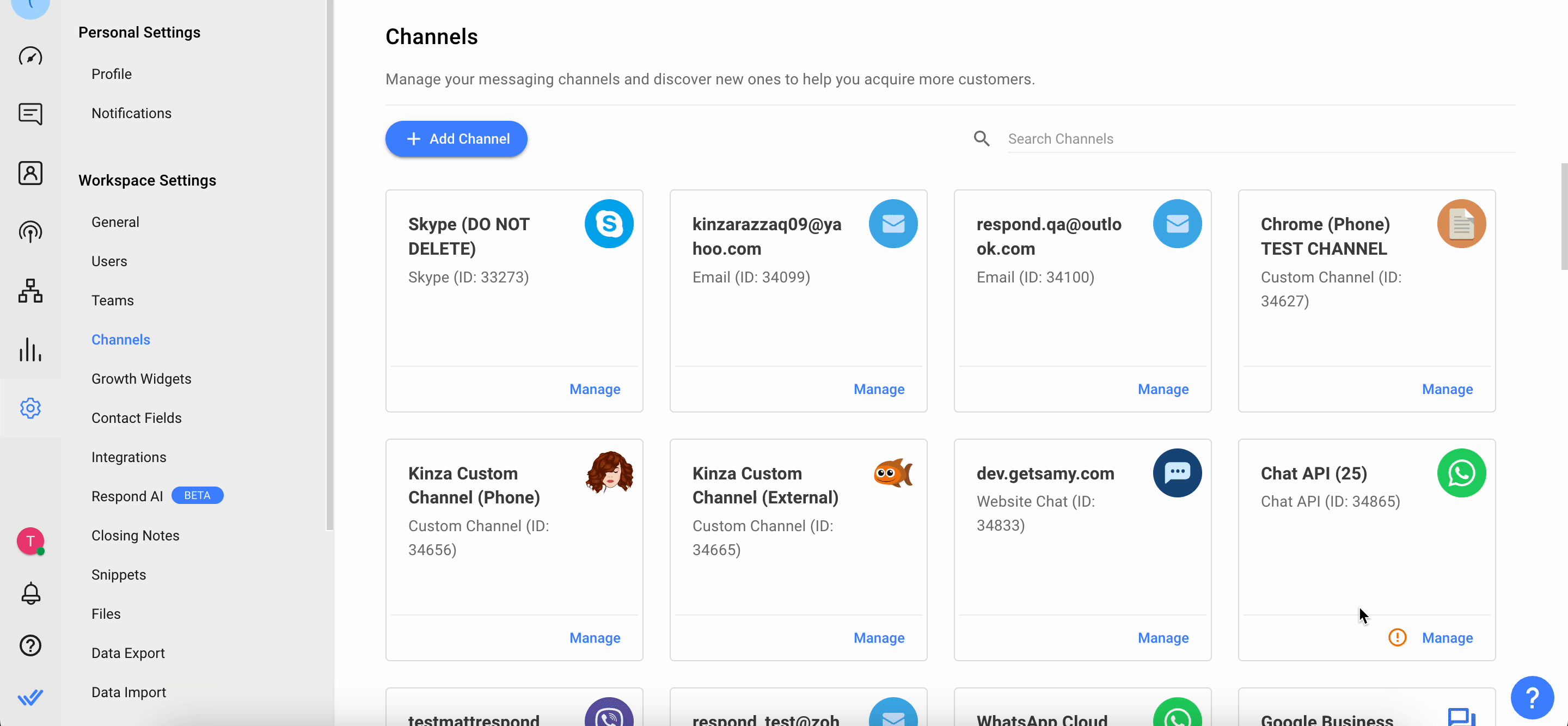
Langkah 3: Di halaman Konfigurasi Obrolan Situs Web Anda akan melihat konfigurasi berikut:
Tautan Obrolan - Tautan URL bagi Kontak Anda untuk mencapai Saluran Anda.
Nama Saluran - Nama Saluran dapat diubah dan digunakan secara internal untuk mengidentifikasi Saluran.
Domain Situs Web - Situs web yang terhubung ke Widget Anda.
Kode Obrolan Situs Web - Kode yang dapat Anda tempel di sumber HTML situs web Anda jika Anda perlu mengambil cuplikan kode yang dihasilkan.
Jika Anda tidak menyertakan situs web Anda dalam daftar ini, widget Anda tidak akan dimuat. Anda dapat menambahkan beberapa URL jika Anda menggunakan plugin di beberapa situs web.
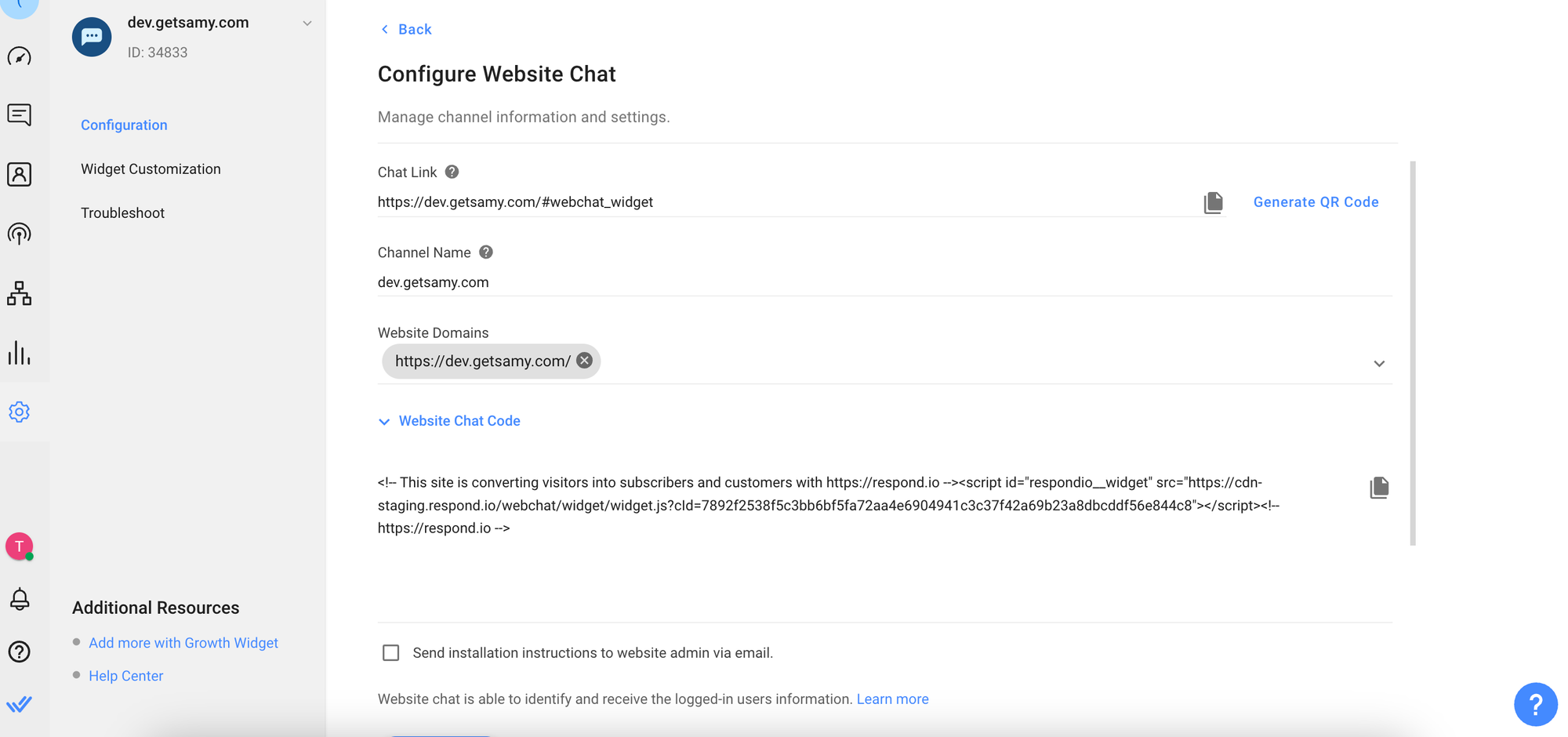
Langkah 4: Klik Simpan Perubahan untuk memperbarui halaman Konfigurasi Obrolan Situs Web
Mengidentifikasi Pengguna yang Masuk
Pengguna yang masuk ke situs web Anda dapat diidentifikasi dengan menambahkan kode JavaScript sederhana ke kode situs web Anda. Setelah pengenal yang diteruskan dicocokkan dengan Kontak yang ada, percakapan saat ini akan dilanjutkan.
Istilah “pengguna” digunakan dalam konteks situs web Anda. Di platform respond.io, kami terus menyebutnya sebagai “Kontak”.
window.__respond_settings = {
pengenal: "customer@example.com",
namadepan: "Jane",
namabelakang: "Doe",
telepon: "60123456789",
surel: "customer@example.com",
fotoprofil: "https://static.independent.co.uk/s3fs-public/thumbnails/image/2015/07/08/14/pic.jpg",
Kode negara: "MY",
bahasa: "en",
// Bidang Kustom
custom_fields: {
// slug bidang kustom
nomor: 123,
deskripsi: "beberapa teks",
},
};Panduan tentang cara menggunakan kode
Edit kode (diberikan di bawah) untuk mengirim respond.io pengenal pengguna yang saat ini masuk. Ini dapat berupa alamat email atau ID Kontak atau berdasarkan bidang Kontak lainnya. Harap perhatikan bahwa pengenal
merupakan kolom yang wajib diisi.Tempelkan kode tepat di tag
headdi setiap halaman tempat Anda ingin obrolan situs web muncul.Skrip untuk mengidentifikasi pengguna yang masuk harus ditempatkan di atas kode obrolan situs web yang dapat ditemukan dalam dialog konfigurasi obrolan situs web.
Anda juga dapat mengirim Bidang Kontak respond.io yang terkait dengan Kontak Anda sehingga kami akan menyimpan bidang Kontak selama proses pembuatan Kontak. Nama bidang (atau slug) dapat ditemukan di modul Bidang Kontak.
Harap dicatat bahwa jika Anda menggunakan fitur ini, formulir pra-obrolan akan diabaikan yang berarti Kontak tidak perlu mengisi informasi mereka sebelum memulai percakapan.
Contoh di atas meneruskan alamat email sebagai pengenal dan selama proses pembuatan Kontak, semua bidang Kontak yang diteruskan akan disimpan.
Kontrol Terprogram (API untuk Pengguna)
Widget Obrolan Situs Web dapat dibuka dan ditutup melalui kode JavaScript Situs Web Anda. Hal ini memungkinkan Anda membuat tombol "Ngobrol dengan kami" khusus di Situs Web Anda, dan memicu Widget Obrolan Situs Web untuk terbuka saat pengunjung mengklik tombol tersebut.
Tindakan
Obrolan terbuka
Deskripsi: Membuka widget obrolan.
Sintaksis:
$respond.do("chat:open")
Tutup obrolan
Deskripsi: Menutup widget obrolan.
Sintaksis:
$respond.do("chat:close")
Pendengar Acara
Kotak obrolan telah dibuka
Deskripsi: Menangani peristiwa pembukaan widget obrolan (memicu fungsi callback
Anda).Sintaksis:
$respond.on("chat:opened", callback)
Kotak obrolan ditutup
Deskripsi: Menangani peristiwa penutupan widget obrolan (memicu fungsi callback
Anda).Sintaksis:
$respond.on("chat:closed", callback)
Metode Pemeriksaan Negara
Apakah obrolan terbuka?
Deskripsi: Mengembalikan
truejika widget obrolan dibuka, jika tidakfalse.Sintaksis:
$respond.is("chat:open")
Apakah obrolan ditutup?
Deskripsi: Mengembalikan
truejika widget obrolan ditutup, jika tidakfalse.Sintaksis:
$respond.is("chat:closed")
FAQ dan Pemecahan Masalah
Mengapa pesan saya tidak terkirim ke Kontak?
Mungkin ada beberapa alasan mengapa pesan tidak terkirim:
Kontak telah meninggalkan situs web.
Ketidakaktifan kontak dapat melebihi periode batas waktu.
Klien kontak mungkin mengalami masalah koneksi internet.
Mengapa Widget saya tidak muncul di situs web saya?
Pastikan kode terpasang dengan benar. Lihat petunjuk di sini tentang cara memasang widget obrolan situs web.
Pastikan untuk memasukkan situs web tempat widget akan dipasang ke daftar putih. Lihat Langkah 3 dari Menghubungkan Widget Obrolan Situs Web tentang cara memasukkan domain Anda ke dalam daftar putih.




